【安裝之前,先了解一下概念】
python是什么?
Python是一種面向對象的解釋型計算機程序設計語言,由荷蘭人Guido van Rossum于1989年發明,第一個公開發行版發行于1991年。
Python是純粹的自由軟件,?源代碼和解釋器CPython遵循?GPL(GNU?General Public License)協議。Python語法簡潔清晰,特色之一是強制用空白符(white space)作為語句縮進。
pip是什么?
pip 是一個現代的,通用的?Python?包管理工具。提供了對 Python 包的查找、下載、安裝、卸載的功能。
【下面開始講解安裝步驟】
一、安裝python2以及pip
1、 從Python的官方網站python.org下載最新的2.7版本,網速慢的同學請移步國內鏡像。
2、 然后,運行下載的MSI安裝包,在選擇安裝組件的一步時,勾上所有的組件,如下圖
?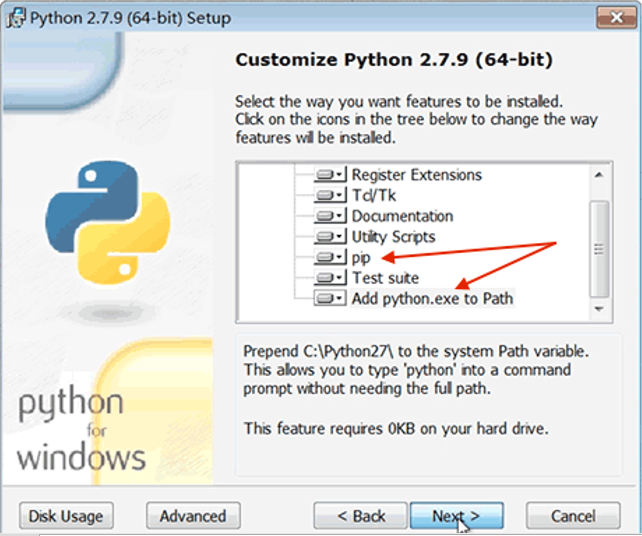
特別要注意選上pip和Add python.exe to Path,然后一路點“Next”即可完成安裝。
3、驗證安裝是否成功
進入cmd,輸入python,進行驗證,出現python版本號和相關信息則表示python2安裝成功
若不成功,請手動檢查環境變量配置,系統變量path需要配置python路徑和其下script路徑,然后再驗證
4、驗證pip安裝是否成功
cmd下輸入命令Where pip?? 顯示pip路徑,查看python2路徑下是否有,若有再進行下一步
輸入pip?? 顯示相關命令則表示python2的pip安裝成功or輸入pip -V? 顯示版本和路徑則表示pip安裝成功
二、安裝python3以及pip
1、 官網下載python3安裝文件?https://www.python.org/
2、 安裝(python3會默認安裝pip)注意安裝路徑和python2的要不一樣(安裝過程中若有環境變量配置,請手動勾選,安裝后自動配置環境變量)
3、 驗證安裝是否成功,cmd,輸入python,但是報錯了:‘python’不是內部或外部命令,也不是可運行的程序或批處理文件。(因為同時裝了2和3)
4、?修改python執行文件名,看是否可以解決以上問題,修改python2安裝路徑下python.exe為python2.exe,修改python3安裝路徑下python.exe為python3.exe,修改后執行上一步,操作成功。
?
5、 驗證pip安裝是否成功,cmd,輸入pip報錯:Fatal error in launcher: Unable to create process using '"(這個錯誤是因為改動了python的執行文件的名字造成的,后面會對其處理)
6、 驗證python3的pip是否已安裝,cmd,where pip,查看python3路徑下是否有,若無則手動下載安裝,若有則進行下一步
7、 下面就要進行兼容處理
三、兼容處理python2和3
1、 首先進入環境變量配置,系統變量path配置,檢查是否配置了python2及其下script路徑,python3及其下script路徑
2、 修改python2安裝路徑下python.exe為python2.exe,修改python3安裝路徑下python.exe為python3.exe(環節二中 已修改)
3、 Cmd,輸入python2成功,exit()退出,輸入python3,成功
4、 Pip的使用,不需要單獨處理,直接按照如下方式調用即可
Python2 -m pip -V(查看python2下的pip版本及路徑)
Python3 -m pip -V(查看python3下的pip版本及路徑)
其他命令同理,如安裝,python2 -m pip install xxx
5、 當然,若不喜歡如此使用,可以對pip進行升級,升級到最新版本,即可直接使用pip如下:
? python3 -m pip install --upgrade pip 來升級pip版本就好了
若已是最新版本,那么如上語句則無法升級,可以使用如下語句進行強制重裝pip
python3 ?-m pip install --upgrade --force-reinstall pip
升級or重裝后,cmd,輸入pip,成功,輸入pip -V,可以看到是python3的pip
到此我們的python2和3均安裝成功,對應的pip也可以正常使用
?




)



)
![【BZOJ3590】[Snoi2013]Quare 狀壓DP](http://pic.xiahunao.cn/【BZOJ3590】[Snoi2013]Quare 狀壓DP)






)


